翻訳は機械翻訳により提供されています。提供された翻訳内容と英語版の間で齟齬、不一致または矛盾がある場合、英語版が優先します。
による Elastic Beanstalk リソースの検索と追跡AWS Config
AWS Config
いくつかの Elastic Beanstalk リソースタイプが と統合されていますAWS Config
アプリケーション
アプリケーションバージョン
環境
次のセクションでは、これらのタイプのリソースを記録するように AWS Config を設定する方法について説明します。
AWS Config の詳細については、AWS Config 開発者ガイドを参照してください。料金情報については、「AWS Config 料金表ページ
AWS Config のセットアップ
AWS Config を初めて設定するには、AWS Config デベロッパーガイドの以下のトピックを参照してください。
Elastic Beanstalk リソースを記録するように AWS Config を設定する
デフォルトでは、環境が実行されているリージョンで AWS Config が検出したすべてのサポートされているタイプのリージョナルリソースについて設定の変更が &CC; で記録されます。AWS Config をカスタマイズすることで、特定のリソースタイプのみの変更を記録するか、グローバルリソースの変更を記録できます。
例えば、Elastic Beanstalk リソースと、Elastic Beanstalk が開始する他の AWS リソースのサブセットの変更を記録するように AWS Config を設定できます。AWS Config コンソールを使用して、AWS Config の [ Settings] (設定) ページの [Specific Types] (特定のタイプ) フィールドから、Elastic Beanstalk をリソースとして選択できます。そこから、記録する Elastic Beanstalk リソースタイプ (Application、ApplicationVersion、Environment) を選択できます。
次の図は AWS Config [設定] ページを示します。ここでは、記録する Elastic Beanstalk リソースタイプとして、[アプリケーション]、[アプリケーションバージョン]、[環境] が選択できます。
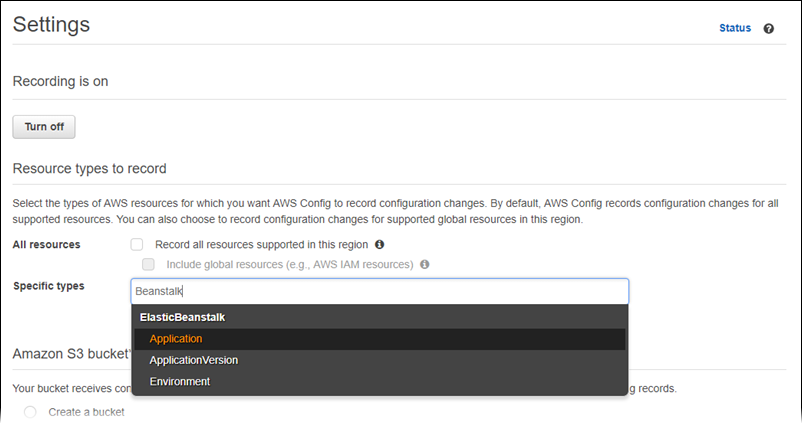
いくつかのリソースタイプを選択すると、[Specific types] リストが次のように表示されます。
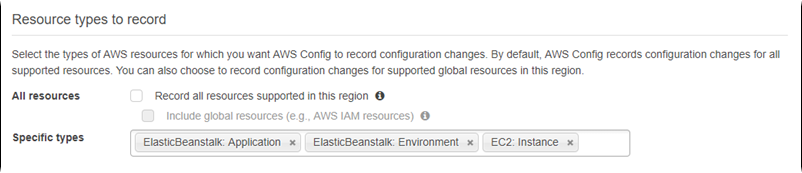
リージョナルリソースとグローバルリソースの相違点、およびカスタマイズ手順の詳細については、「AWS Config で記録するリソースの選択」を参照してください。
AWS Config コンソールで Elastic Beanstalk 設定の詳細を表示する
AWS Config コンソールを使用して Elastic Beanstalk リソースを検索し、その設定に関する最新および履歴の詳細を取得できます。次の例では Elastic Beanstalk 環境に関する情報を見つける方法を示します。
AWS Config コンソールで Elastic Beanstalk 環境を検索するには
-
AWS Config コンソール
を開きます。 -
[リソース] を選択します。
-
[Resource (リソース)] のインベントリページで、[Resources (リソース)] を選択します。
-
[Resource type] メニューを開き、[ElasticBeanstalk] までスクロールし、1 つ以上の Elastic Beanstalk リソースタイプを選択します。
注記
アプリケーション用に Elastic Beanstalk で作成した他のリソースタイプの設定の詳細を表示するには、その他のリソースタイプを選択します。たとえば、[EC2] の下の [インスタンス] を選択します。
-
[検索] を選択します。次の図の [2] を参照してください。
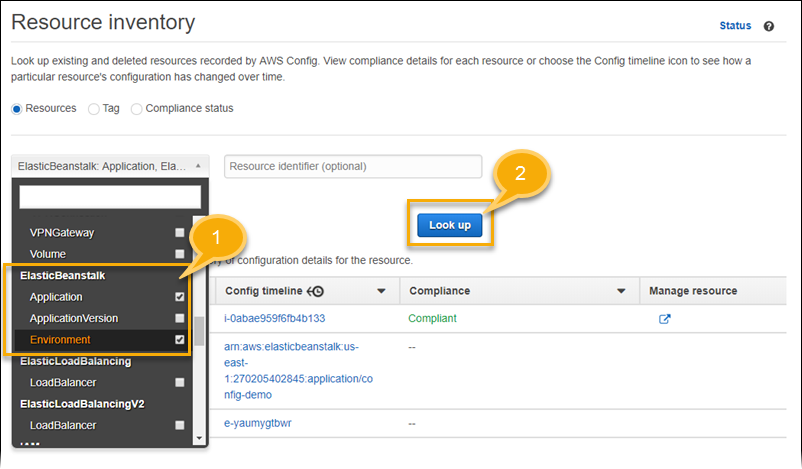
-
AWS Config に表示されたリソースのリストで、リソース ID を選択します。
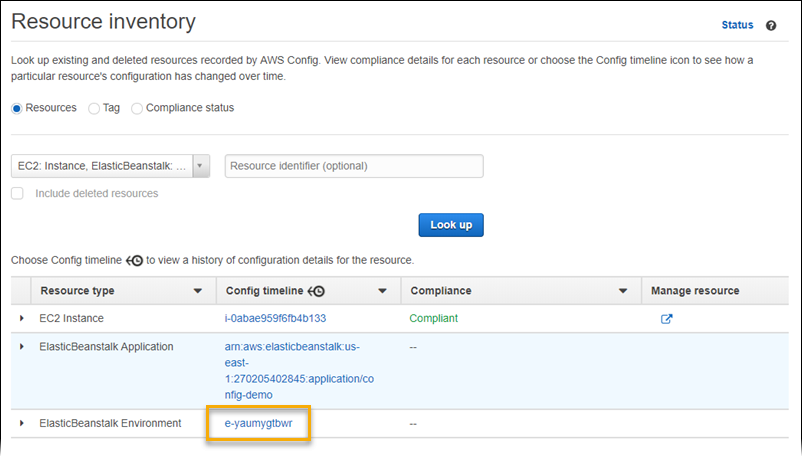
AWS Config選択したリソースに関する設定の詳細などの情報が に表示されます。
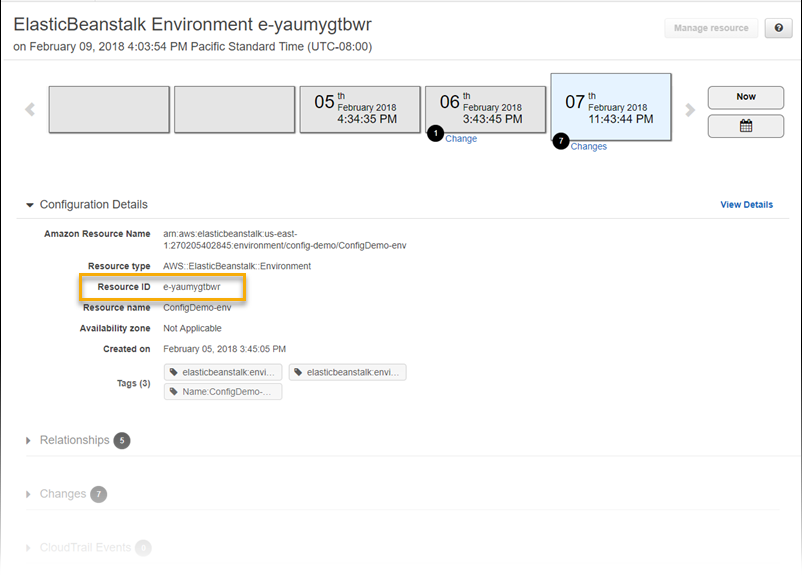
記録した設定の詳細全体を表示するには、[View Details (詳細を表示)] を選択します。
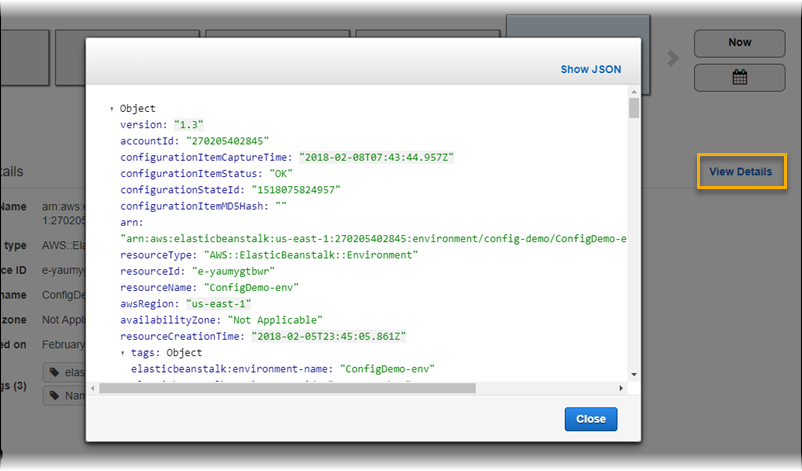
このページでリソースを検索して情報を表示する他の方法については、AWS デベロッパーガイドの AWS Config リソースの設定および履歴の表示を参照してください。
AWS Config ルールを使用した Elastic Beanstalk リソースの評価
Elastic Beanstalk リソースの最適な設定を表す AWS Config ルールを作成できます。事前定義済みの AWS マネージド Config ルールを使用するか、カスタムルールを定義することができます。AWS Config は、リソースの設定変更を継続的に追跡し、これらの変更がルールの条件に違反していないかどうかを確認します。AWS Config コンソールには、ルールとリソースのコンプライアンスステータスが表示されます。
リソースがルールに違反しており、非準拠としてフラグが付けられると、AWS Config は Amazon Simple Notification Service (Amazon SNS) トピック
ルールの設定と使用の詳細については、AWS Config デベロッパーガイドのAWS Config ルールでのリソースの評価を参照してください。